招待ユーザーもTwitterへ更新通知するために、招待を受けてから承認するまで
前回の記事 (招待ユーザーも Twitter にブログの更新を通知可能に)でもご紹介したとおり、今週からは招待ユーザー(共同オーナーやゲスト投稿者)も記事投稿時に Twitter へ更新通知できるようになりました。
これでますます複数ユーザーでブログを運営していくメリットが増えましたね。
ぜひこの機会に、新たな運営メンバーを増やすための取り組みとして、招待ユーザーの追加をオススメします ![]()
そこで今回は、「招待ユーザーが招待メールを受け取り、招待ユーザーとしての登録が完了するまで」の手順を詳しく解説していきますので投稿者の招待にチャレンジし、招待したユーザーにはこの記事を紹介してみてください ![]()
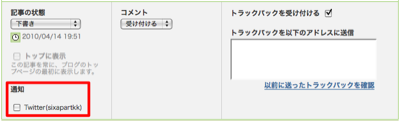
- ブログに投稿者を招待
- 受けた招待を承諾
- 招待ユーザーも Twitter へ更新通知
ブログに投稿者を招待
今回は招待を受けたユーザーが行う操作のみを紹介していまきますので、アカウント管理者が招待ユーザーを招待する方法については、以下のナレッジベースに掲載されている手順をご確認ください。
受けた招待を承諾
- TypePad ビジネス に招待されると、以下のような招待メールが届きます。
- 招待メールの文末に記載されている URL にアクセスしてください。
- 以下のようなページが表示されるので [無料ゲスト登録] をクリックします。
- 「ユーザー登録:アカウントを作成」ページが表示されるので、全項目入力し「続ける」をクリックしてください。
(この画面で招待ユーザーとしてユーザー登録を行っても、ご利用料金が請求されることはありません。) - 「招待を受ける」をクリックします。
- 管理画面にログインした状態になり、招待されたブログが管理画面に表示されます。
- 続いて以下のようなメールが届きます。
件名:
[招待した人の名前] さんがあなたを [招待されているブログの名前] へ招待しました。
送信元メールアドレス:
typepad@typepad.jp
本文:
[招待した人が記入した宛名] 様
[招待した人の名前] さんが、以下のブログへ「共同オーナー(または [投稿者]、[ゲスト投稿者])」として招待をしています。
「招待されているブログの名前」
[招待した人の名前] さんのメッセージ
私のブログ「招待されているブログの名前」にゲスト投稿者として参加してくださいませんか?
このメールの説明どおりに簡単な登録を済ませれば、すぐに投稿を始めることができます。
この招待に応じる、または断るには、以下のURLにアクセスしてください。
https://www.typepad.jp/t/app.........
TypePadサポート
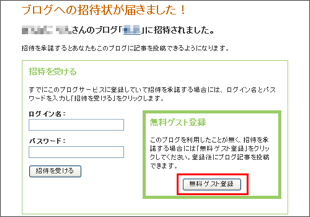
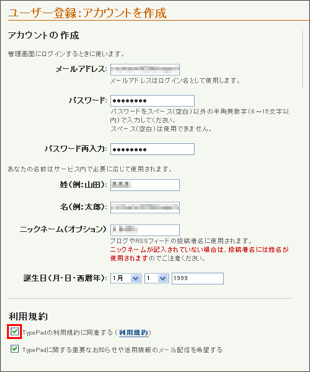
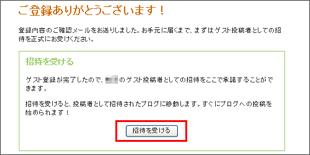
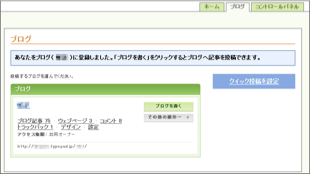
件名:
TypePad Japan Business Portal アカウント登録のご案内
送信元メールアドレス:
typepad@typepad.jp
本文:
[ユーザー登録ページで入力した姓名] 様
ゲスト投稿者としてTypePadに登録されました。招待されたブログに、エントリーを投稿することができます。
アカウント情報の変更は、TypePadのコントロール・パネルからおこなうことが可能です。
http://www.typepad.jp
※ このメールはTypePadシステムから自動的に送られております。
※ ご返信をされないようお願いいたします。
TypePadをはじめたばかりの方は TypePad スタートアップガイドをご覧下さい。
http://start.typepad.jp/guide/
TypePadに関してご質問がある場合には、まず以下のTypePad ナレッジ・ベースをご覧下さい。
http://help.typepad.jp/
TypePadナレッジ・ベースを見ても回答が得られない場合は、以下のアドレスからログインし新規カルテからお問い合わせ下さい。
https://www.typepad.jp/t/app/control/help?__mode=edit
ログインができない場合は以下のコンタクトフォームからお問い合わせ下さい。
http://www.sixapart.jp/inquiry/contact_typepad.html
退会は管理画面にログイン後、コントロールパネル>アカウント情報>退会 から手続きを行うことができます。
-----
TypePadサポートチーム
以上で、TypePad ビジネス に招待されてから招待を承認するまでの手順は完了です。
招待を承認した後は、以下ログインページからログインし、まずは記事の投稿ができるかなどを試してみてください。
招待ユーザーも Twitter へ更新通知
そして前回ご紹介した手順で各自の Twitter アカウントを追加していけば、Twitter へ更新通知するための準備は完了です。
ぜひこの新機能を活用して、みなさんのブログでも Twitter 経由のトラフィック増にチャレンジしてみてください ![]()





コメント